След актуализиране на iOS 13 някои потребители не могат да добавят календарни събития на iPhone . Често много от миналите събития в календара също липсват. Грешката обикновено се свежда до проблеми със синхронизирането. Ако не сте синхронизирали календара си или ако синхронизираните събития имат горна граница на времето, получавате тези странни грешки, които не позволяват да се добавят събития или да се показват минали събития. Ако сте изправени пред подобен проблем, ето някои поправки, които може да са полезни.
Не можете да добавите събитие към календара на iPhone? Как да го поправя
- Синхронизирайте iPhone Календар с iCloud
- Изберете да синхронизирате всички събития в календара на iPhone
- Уверете се, че календарите се синхронизират на всички устройства
- Актуализация на софтуера
- Нулирайте вашия iPhone
Синхронизирайте iPhone Календар с iCloud
Етап 1. Отворете приложението Настройки на iPhone или iPad.
Стъпка 2. Докоснете името си отгоре.
Стъпка # 3. Докоснете iCloud.
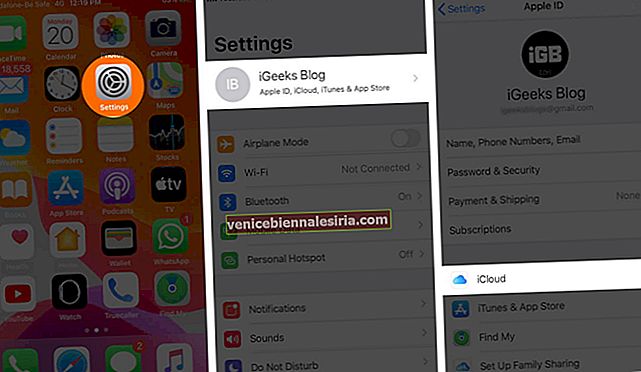
Стъпка # 4. Включете опцията за календари. Това гарантира, че вашите iCloud календари се синхронизират с устройството.

Изберете да синхронизирате всички събития в календара на iPhone
По-често различният избор в Sync събития води до много объркване. Така гарантира, че всички събития от миналото са синхронизирани, а не само няколко от близкото минало. За това:
Етап 1. Отворете приложението Настройки .
Стъпка 2. Превъртете надолу и докоснете Календар.

Стъпка # 3. Докоснете Синхронизиране. Изберете Всички събития.

Уверете се, че календарите се синхронизират на всички устройства
Ако имате повече от едно устройство на Apple, уверете се, че календарът се синхронизира на всичките ви устройства с iOS, iPadOS и macOS. За това, на първо място, трябва да влезете, като използвате един и същ Apple ID на всички тези устройства. След това се уверете, че Календарът е активиран в iCloud (първи метод на тази страница).
За активиране на iCloud синхронизиране за календар на Mac,
Етап 1. Кликнете върху логото на Apple от горния ляв ъгъл и щракнете върху Системни предпочитания.

Стъпка 2. След това щракнете върху Apple ID.
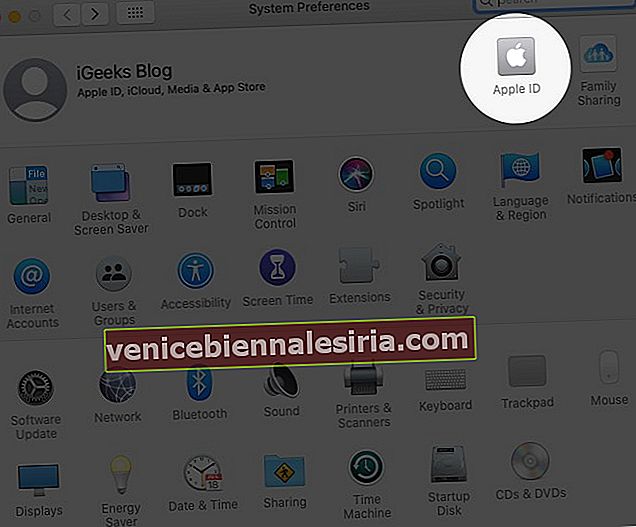
Стъпка # 3. Сега поставете отметка в квадратчето за календари.

След това всички събития от календари ще бъдат синхронизирани на всички ваши устройства. Това би гарантирало, че запис, който правите в приложението Календар на Mac, се показва и на вашия iPhone и обратно.
Актуализация на софтуера
Етап 1. Отворете приложението Настройки на iPhone и докоснете Общи.
Стъпка 2. След това натиснете Актуализация на софтуера.

Стъпка # 3. Ако имате чакаща актуализация, докоснете Изтегляне и инсталиране.
Нулирайте вашия iPhone
Това е крайна мярка, която напълно изтрива телефона ви. Преди да се опитате да нулирате вашия iPhone, уверете се, че имате резервно копие, за да можете да възстановите всичките си важни данни след нулирането.
Излизане ...
Надявам се, че това кратко ръководство е полезно. И накрая, събитията за рожден ден могат да се добавят към приложението Календар просто чрез добавяне на датата на раждане към контакт в картата за контакт. След това отворете приложението Календар, докоснете Календари от долния ред и проверете Рождени дни. Сега ще видите събития за рожден ден в приложението Календар.
Още полезни публикации:
- Най-добрите приложения за календар за iPhone
- Как да изтриете събития в календара на iPhone или iPad в iOS 13
- Как да добавим US Holiday към iPhone, iPad и Mac Calendar
Имам въпрос? Моля, споменете в раздела за коментари по-долу.









